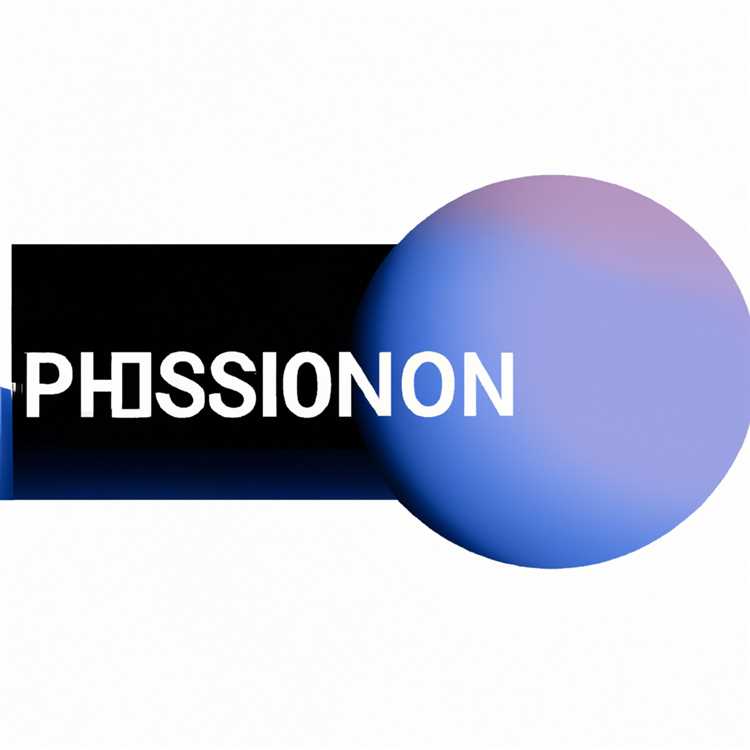Semua komputer desktop Mac baru dilengkapi dengan mouse berkabel atau nirkabel. Anda juga dapat membeli periferal ini untuk digunakan dengan laptop Mac. Saat menggunakan mouse Apple, ada berbagai masalah yang mungkin Anda temui, termasuk masalah koneksi, perilaku menggulir yang tidak normal, dan gerakan yang tidak responsif. Anda dapat memperbaiki sebagian besar masalah ini dengan mengikuti beberapa metode pemecahan masalah.
Langkah 1
Mulai ulang komputer Mac Anda. Dalam banyak kasus, masalah mouse dapat diselesaikan dengan reboot sederhana, jadi coba mulai ulang komputer Anda sebelum menggunakan metode pemecahan masalah lainnya.
Langkah 2
Periksa pembaruan perangkat lunak dengan mengeklik ikon Apple di sudut kiri atas layar dan memilih "Pembaruan Perangkat Lunak." Terkadang, Apple akan merilis pembaruan perangkat lunak untuk memperbaiki masalah yang diketahui dengan perangkat mouse.
Langkah 3
Periksa koneksi kabel mouse Anda jika Anda menggunakan mouse berkabel. Cabut kabel dari komputer dan colokkan ke port USB yang berbeda untuk melihat apakah itu menyelesaikan masalah. Colokkan mouse langsung ke port di komputer atau di samping keyboard, bukan melalui hub atau sakelar USB.
Langkah 4
Ganti baterai di mouse Anda jika Anda menggunakan mouse nirkabel. Setelah mengganti baterai, pindahkan sakelar daya ke posisi "Aktif". Jika Anda melihat lampu hijau di bagian bawah mouse, Anda tahu bahwa baterai berfungsi dengan baik.
Langkah 5
Sambungkan kembali mouse nirkabel Anda ke komputer Mac menggunakan Bluetooth. Luncurkan System Preferences di komputer Anda, buka panel kontrol "Bluetooth" dan klik tombol plus untuk mengatur mouse lagi.
Pecahkan masalah mouse lainnya dengan masuk ke panel kontrol "Mouse" di System Preferences. Di sini Anda dapat menyesuaikan kecepatan pelacakan, pengguliran, dan klik menggunakan bilah di bagian atas jendela. Juga, gunakan kotak centang di sisi kiri jendela untuk mengaktifkan atau menonaktifkan gerakan mouse yang berbeda.